架设视频
版本介绍
横版卡牌回合手游【航海王·起航六UR代金券内购版】Linux手工服务端+管理后台+安卓+视频架设教程
版本截图
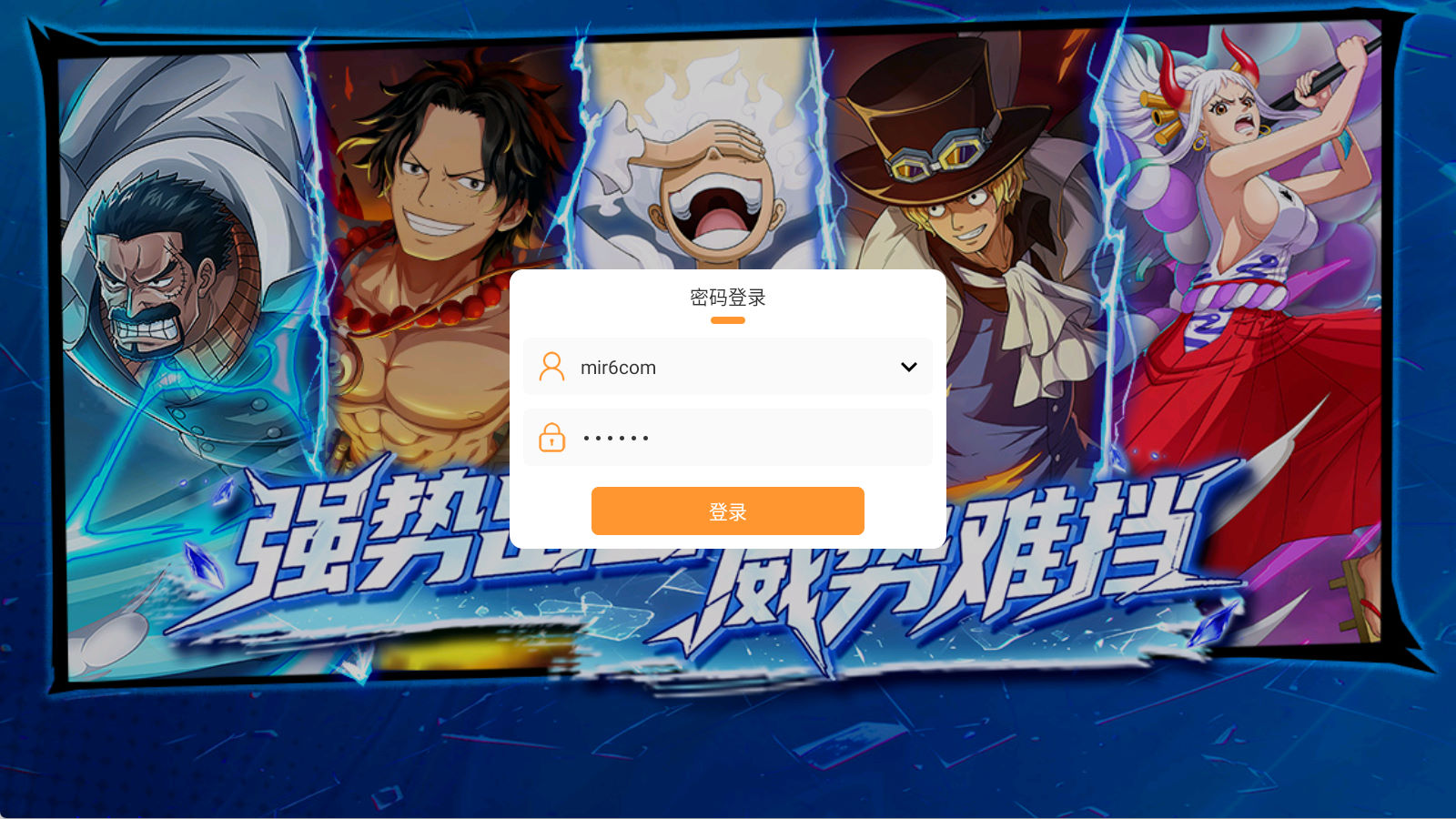


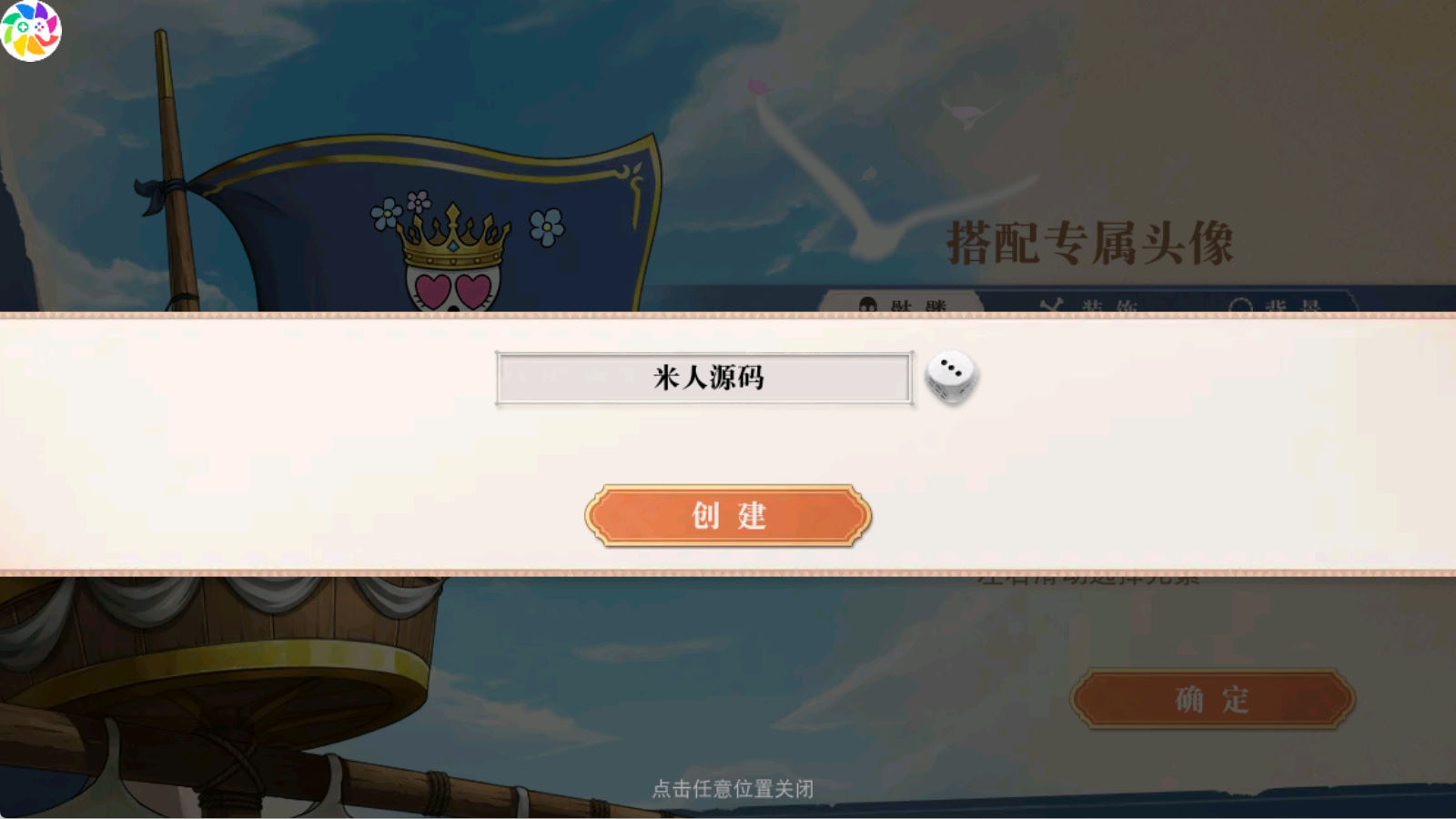
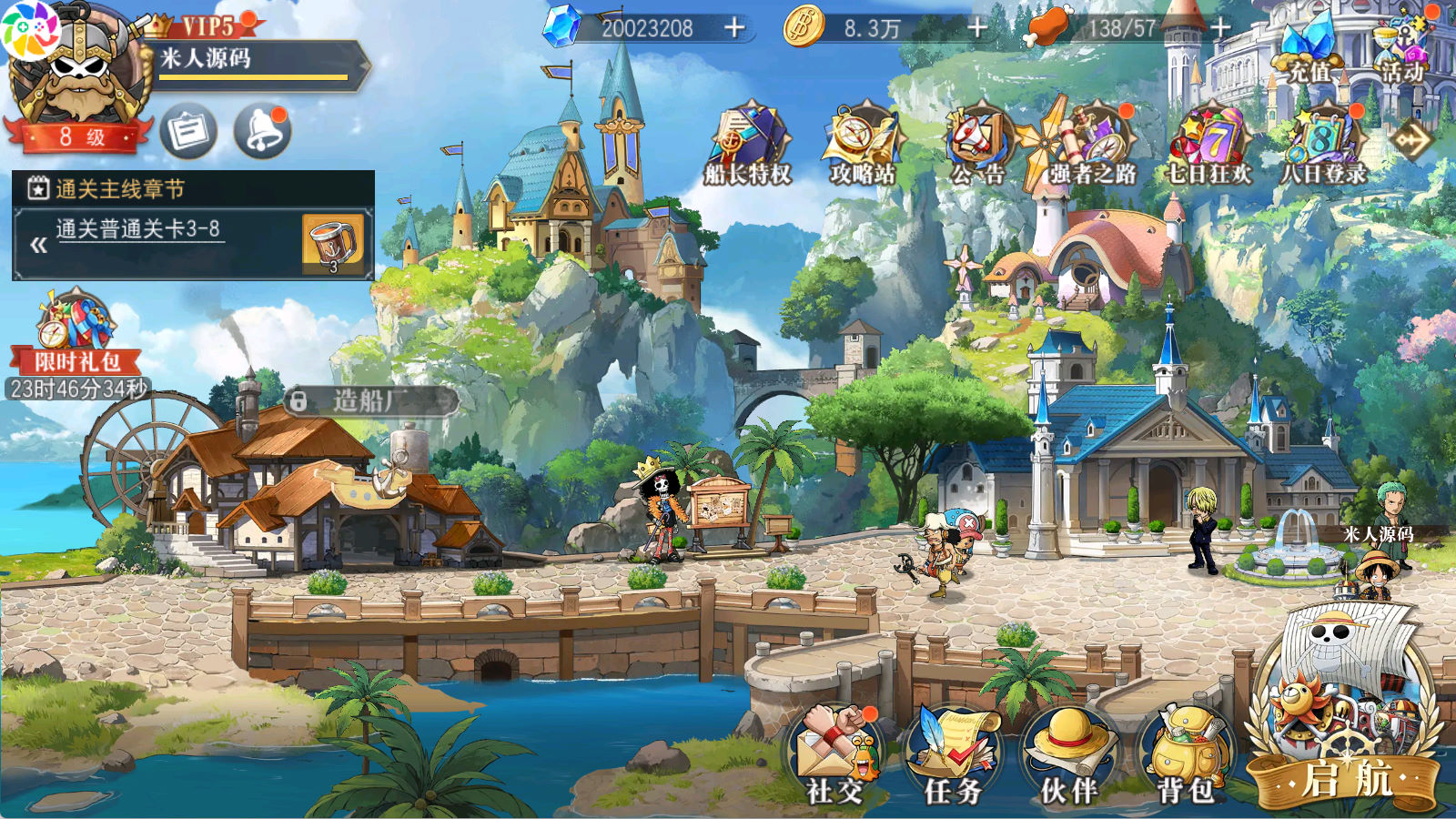

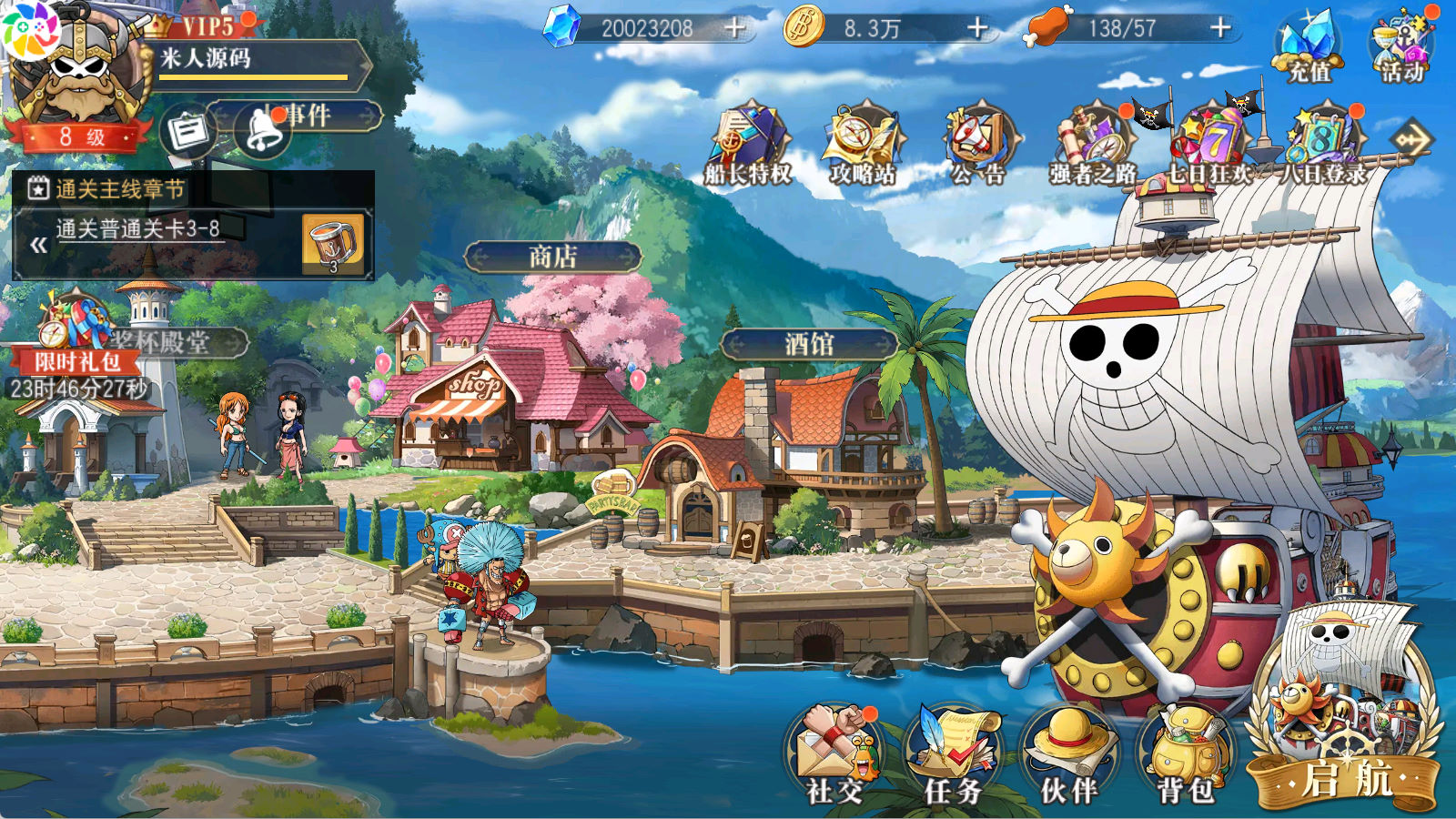
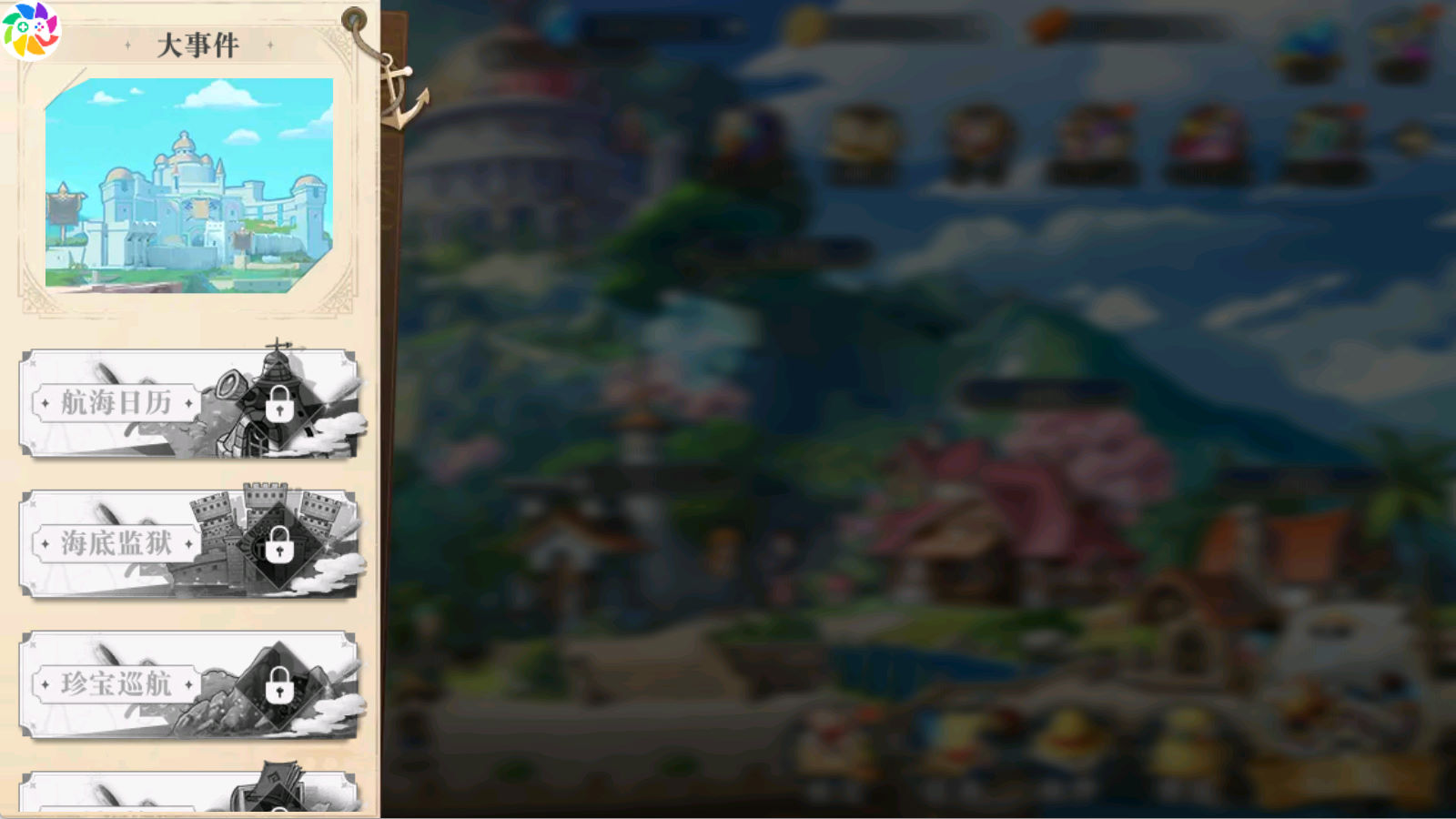

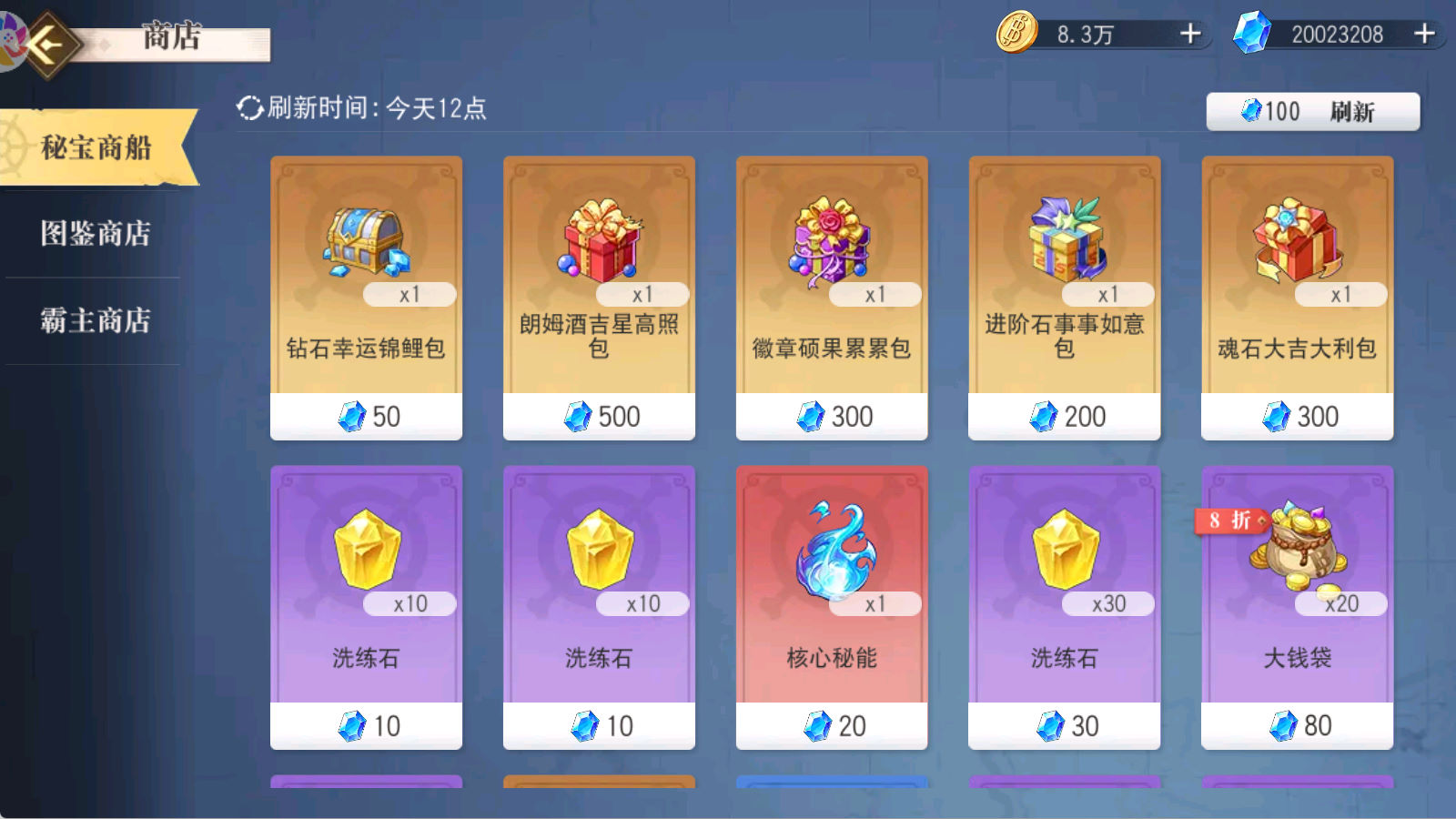
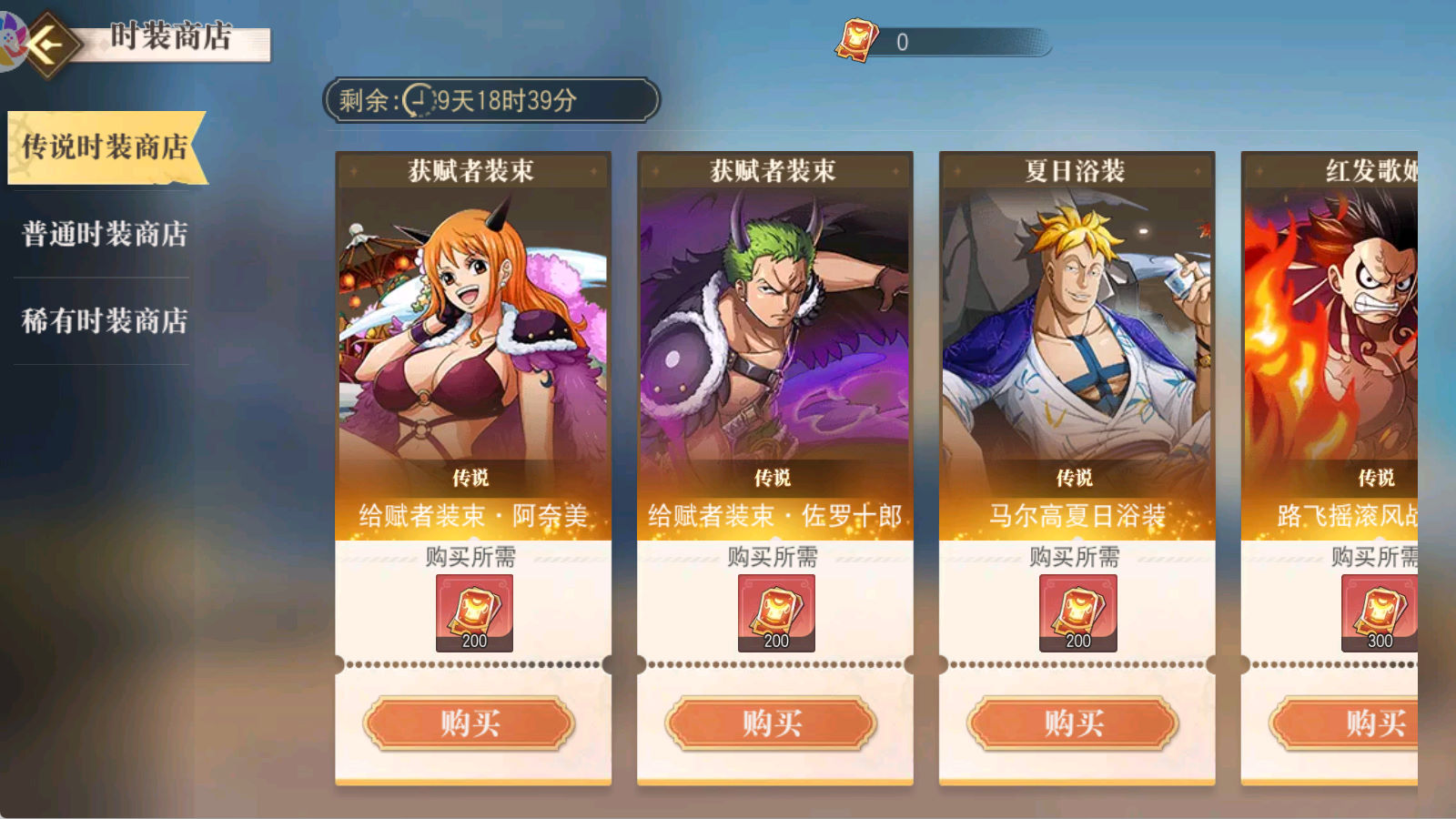


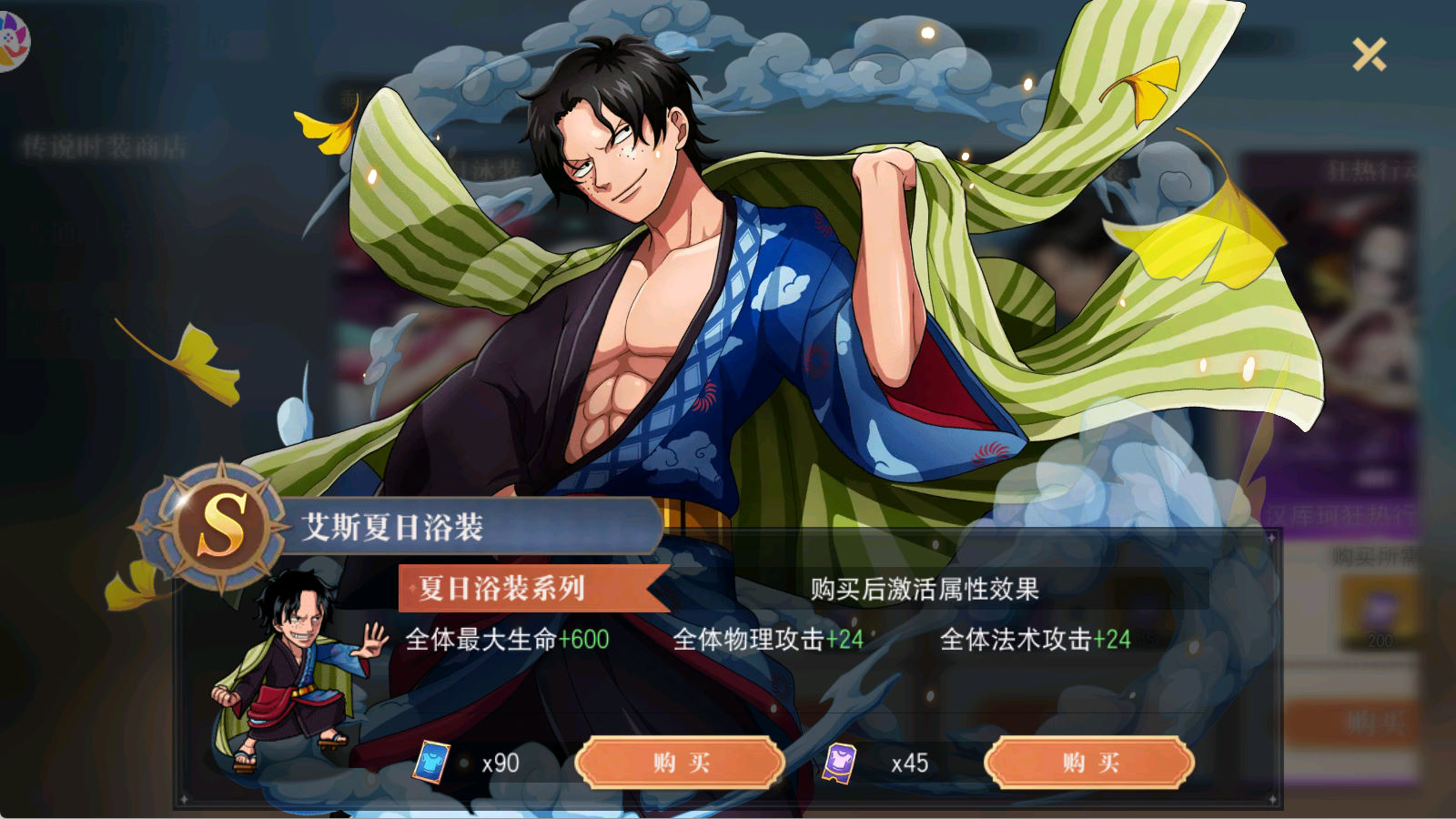

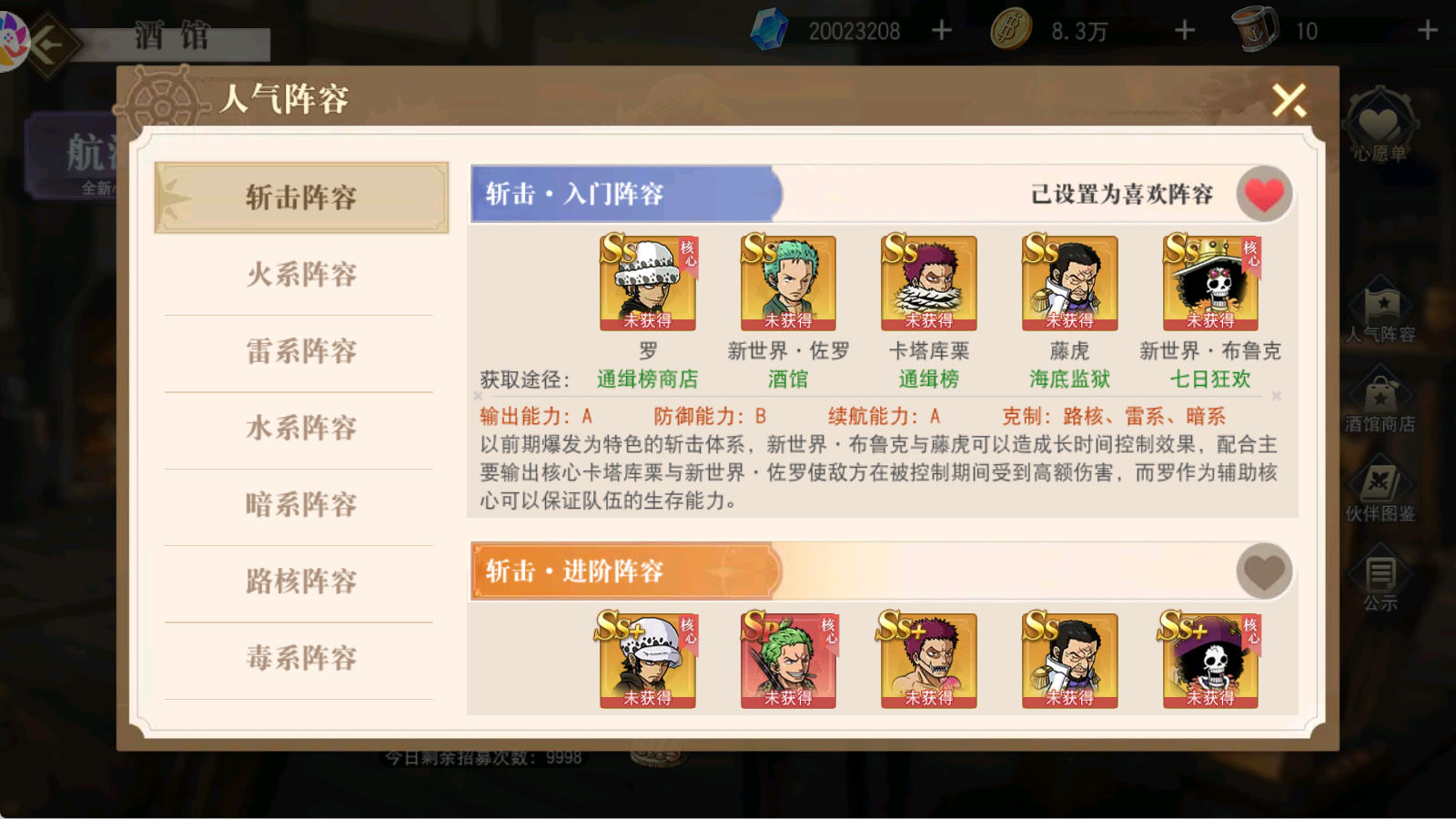
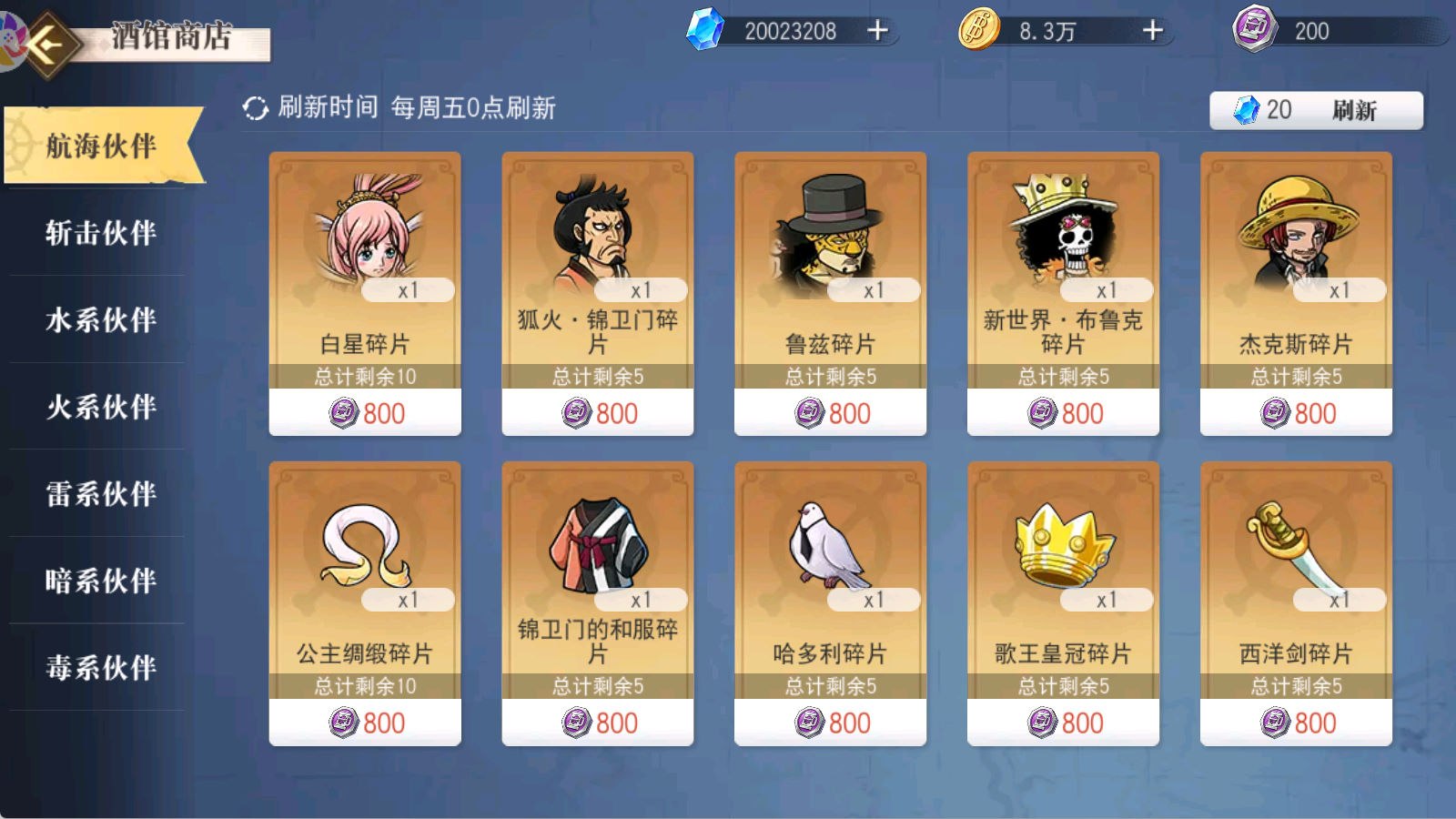
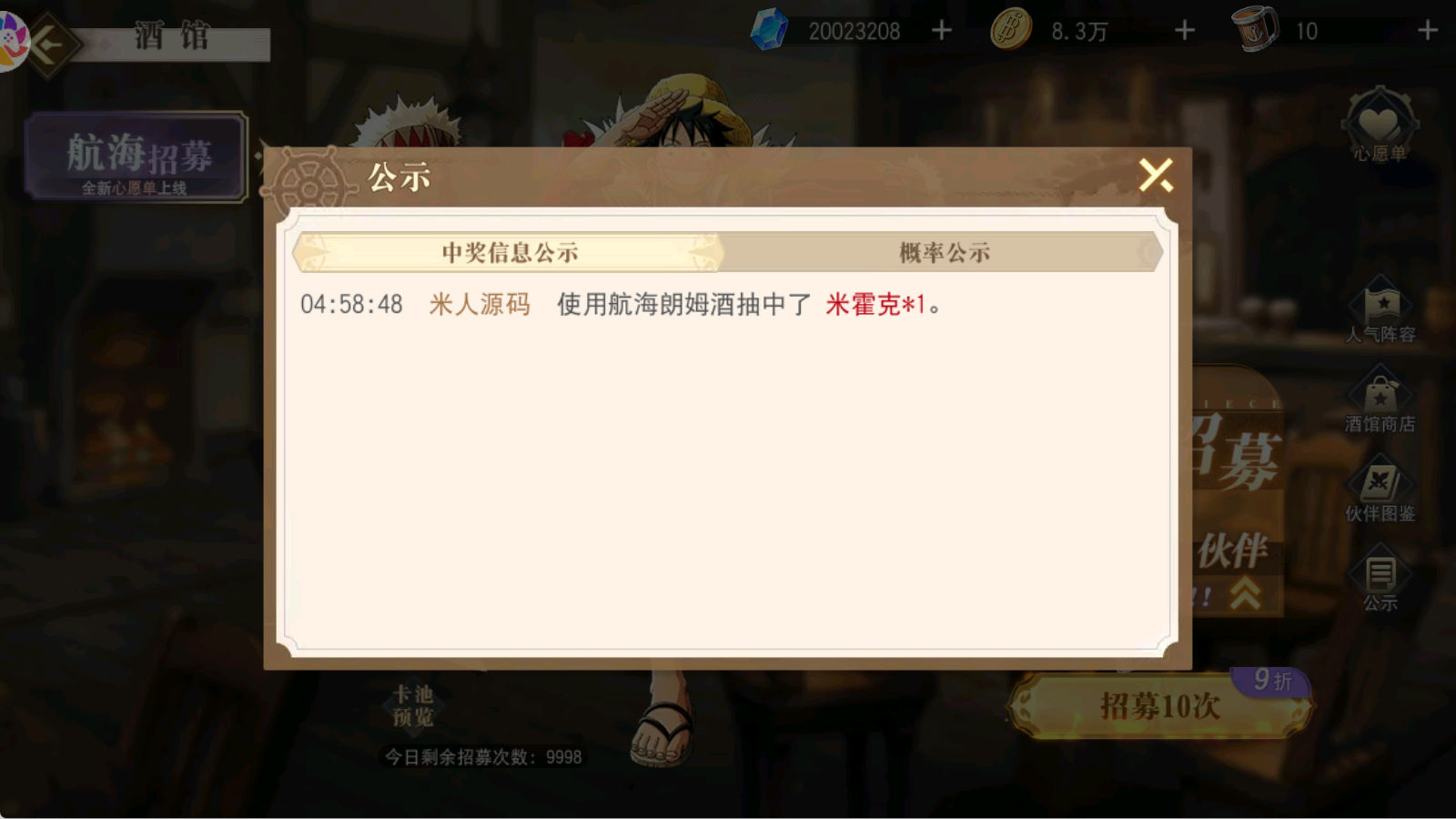
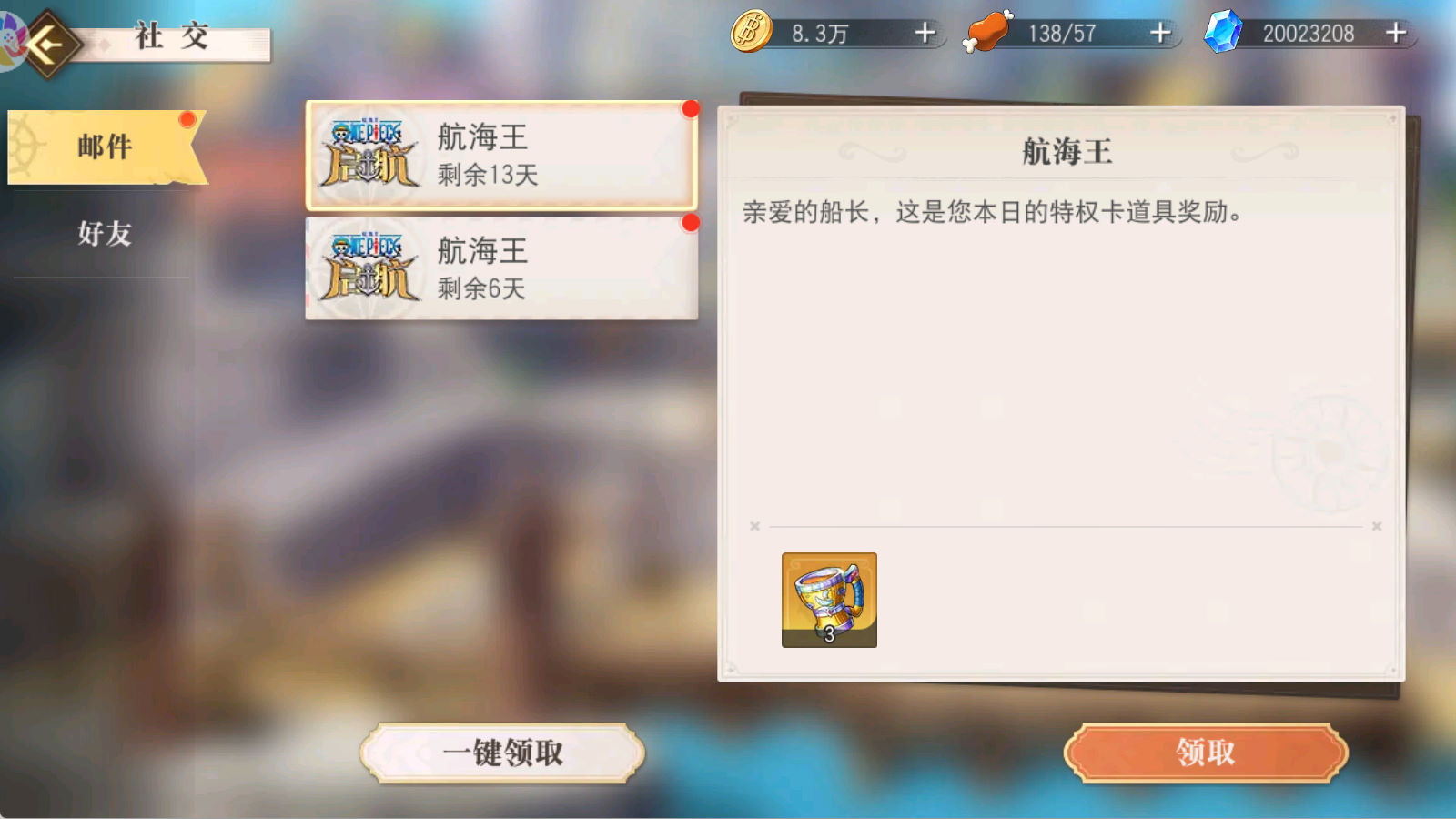
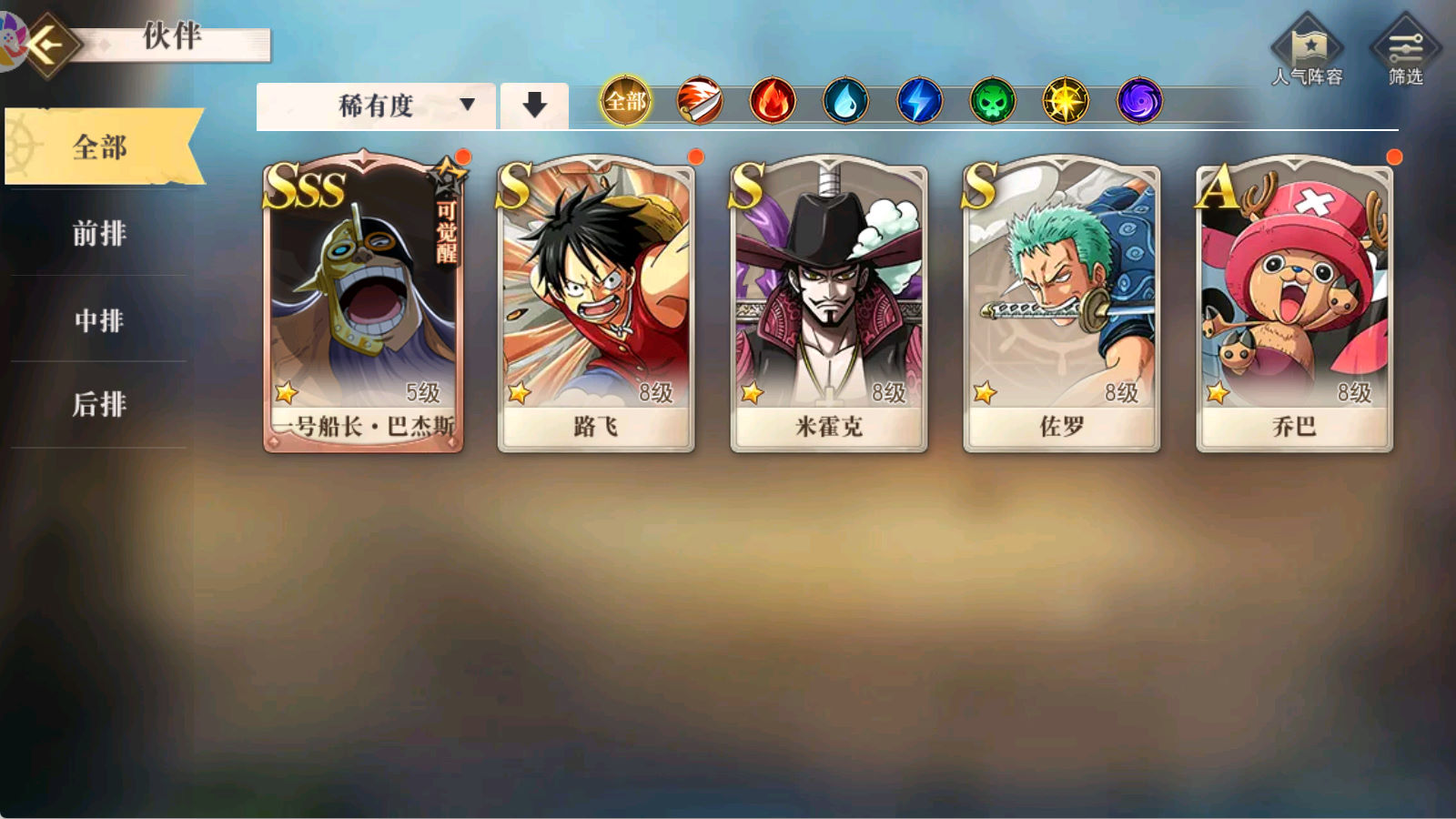

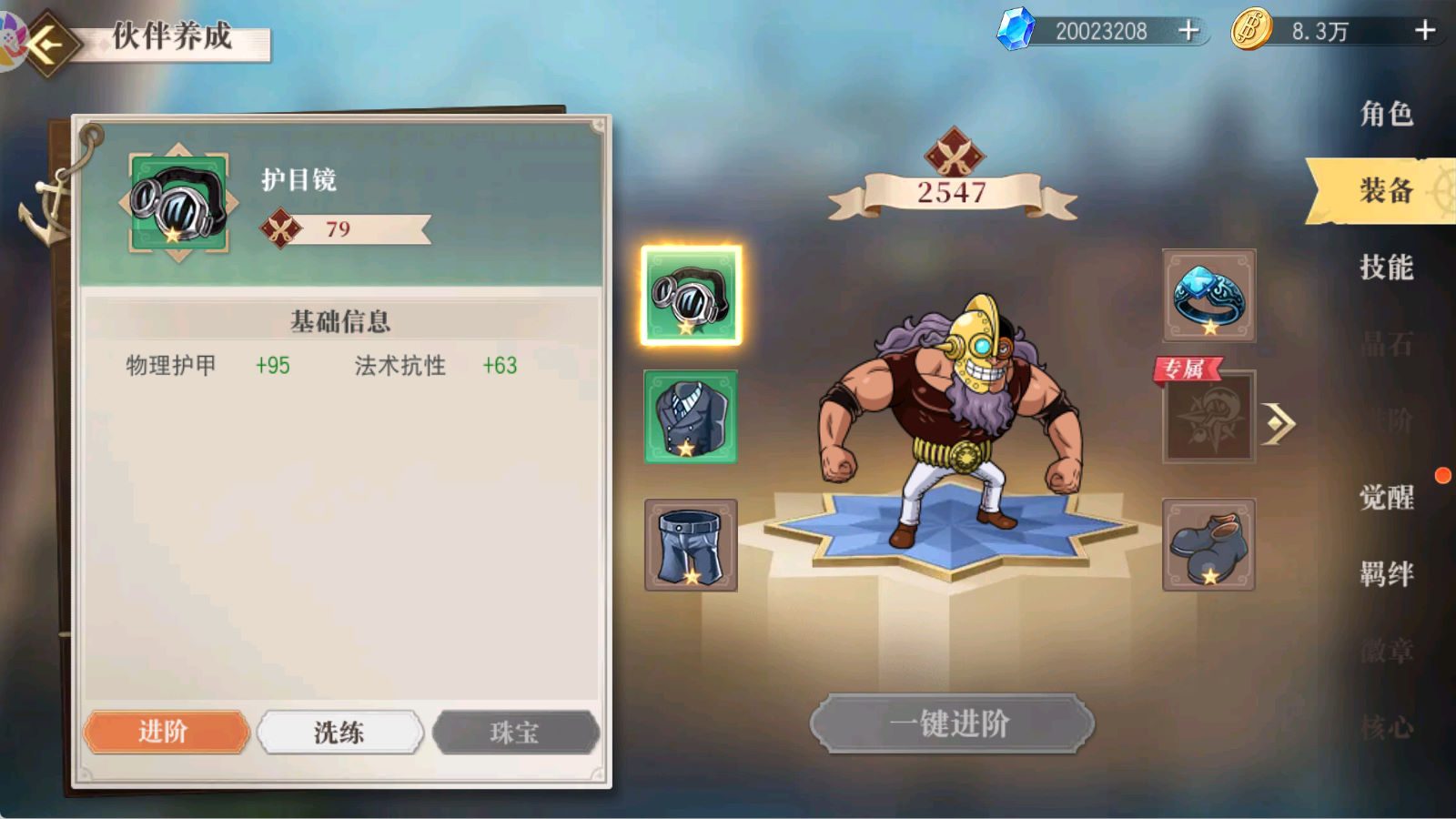
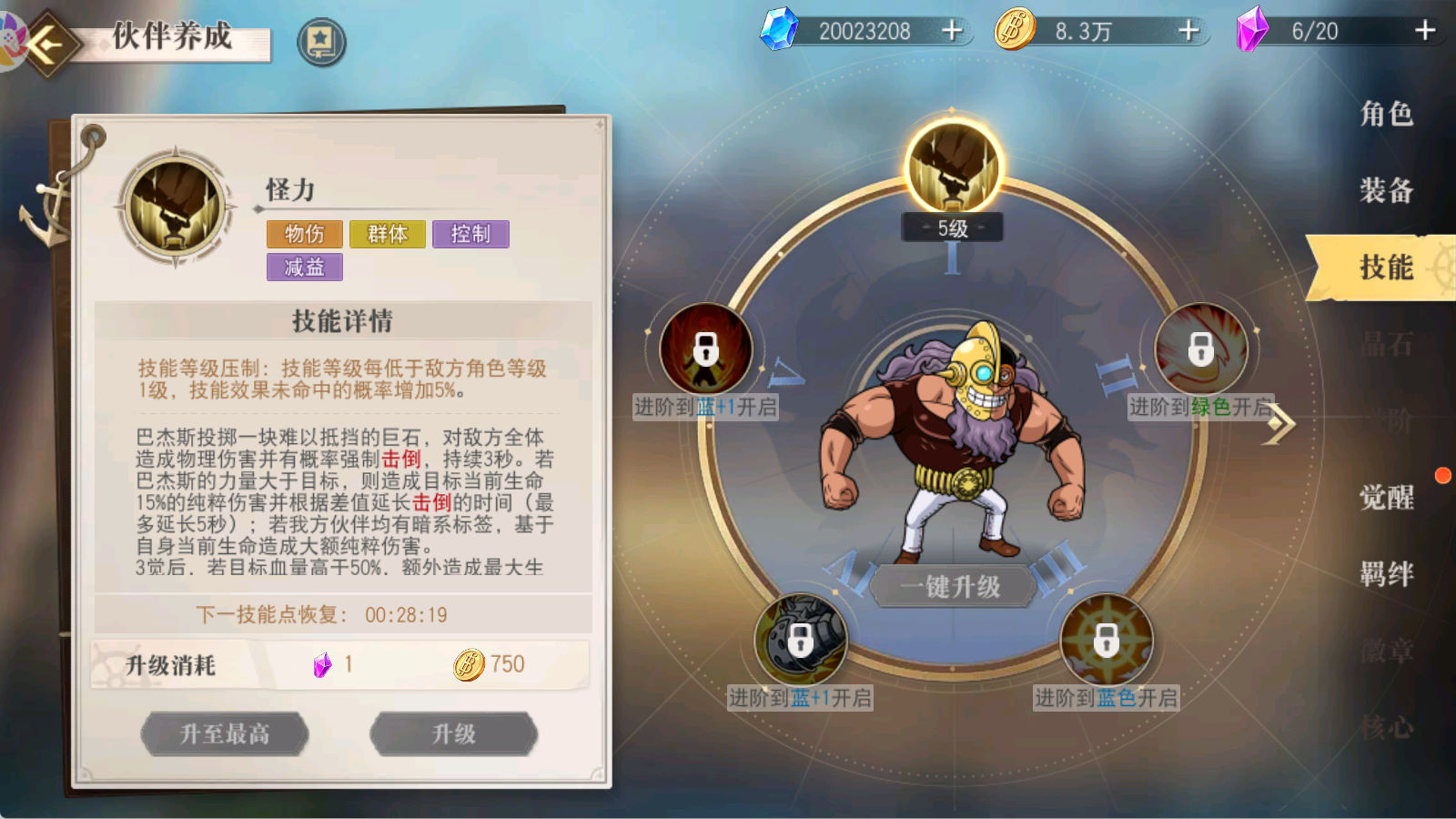
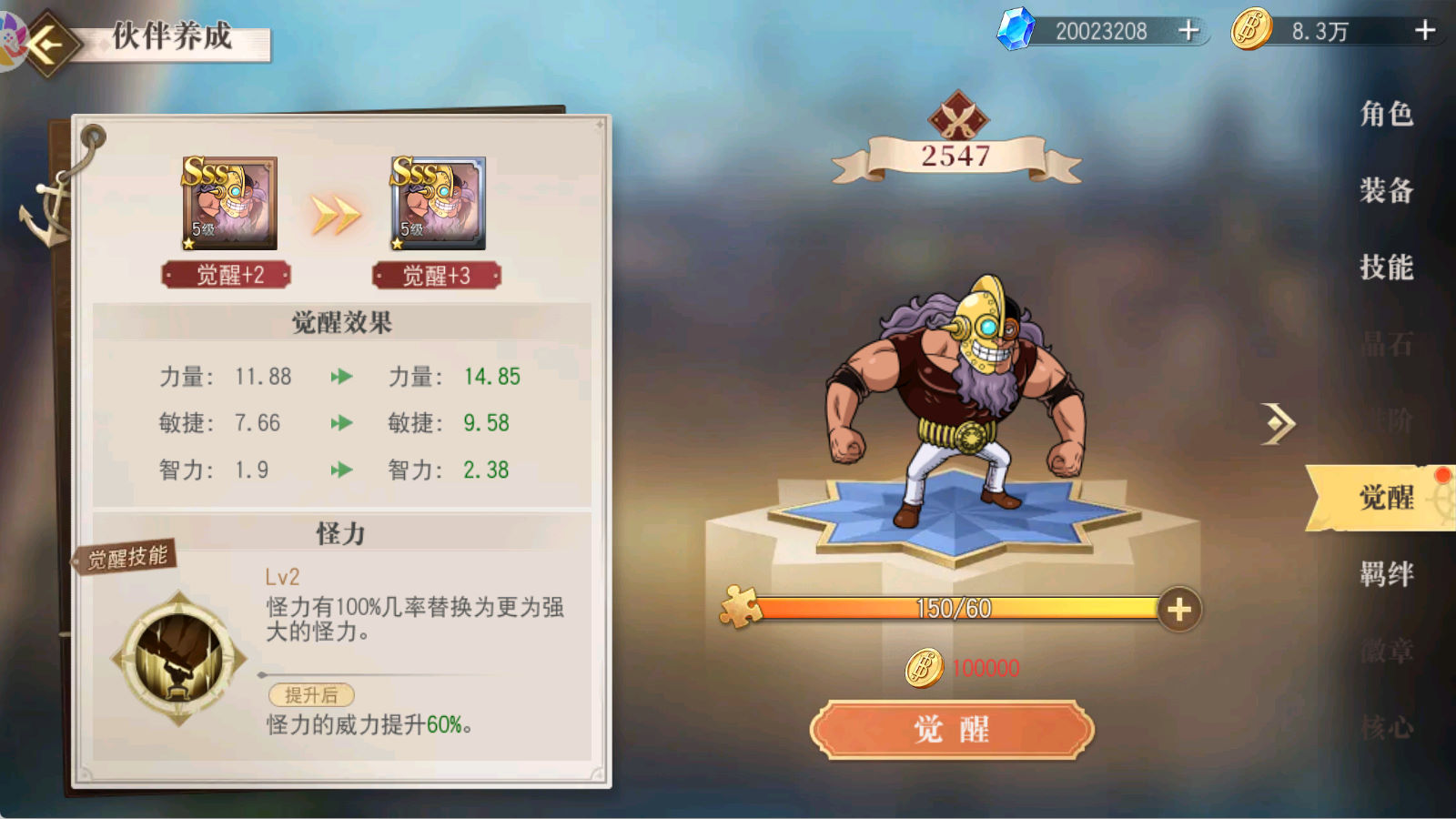
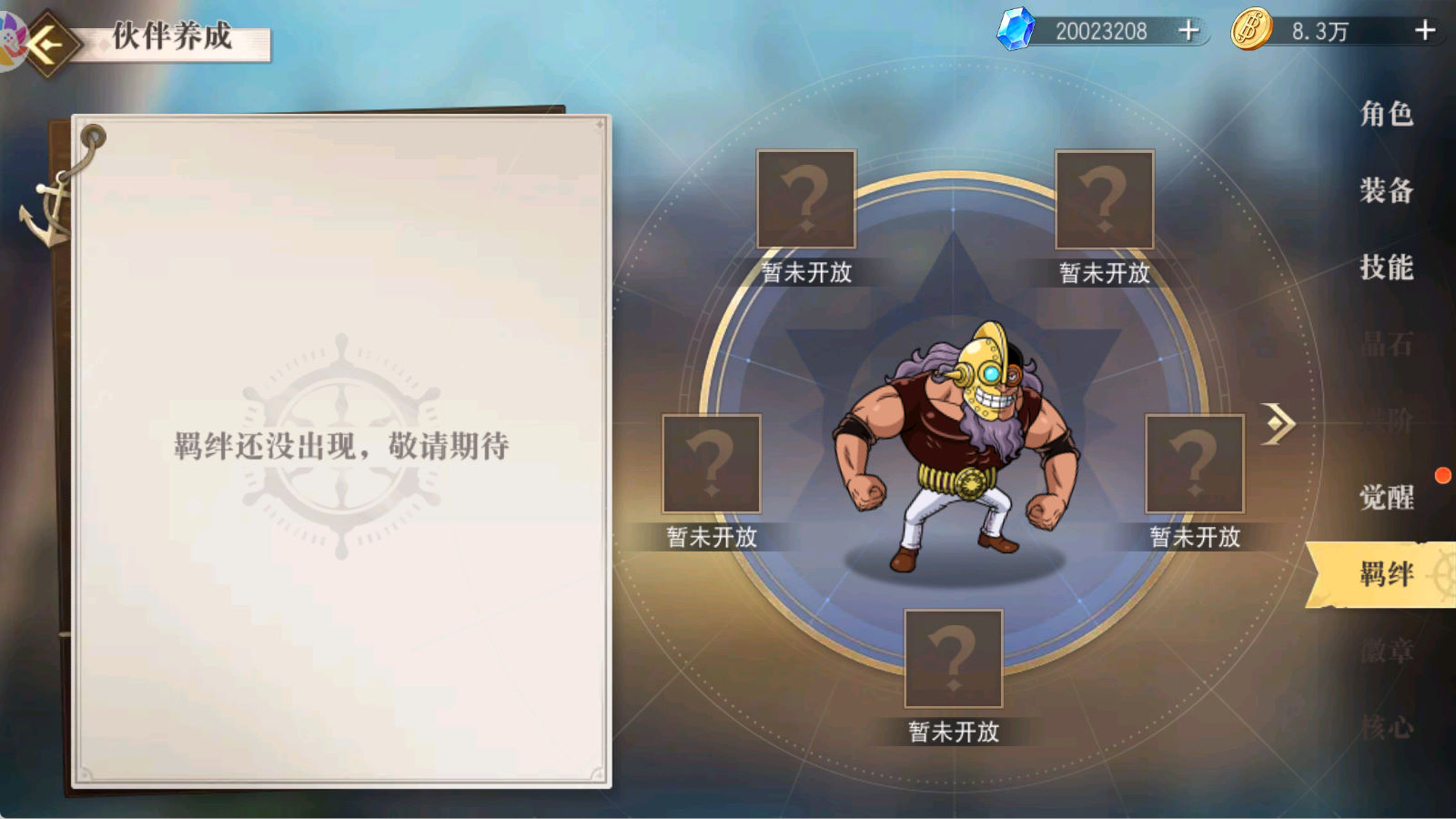
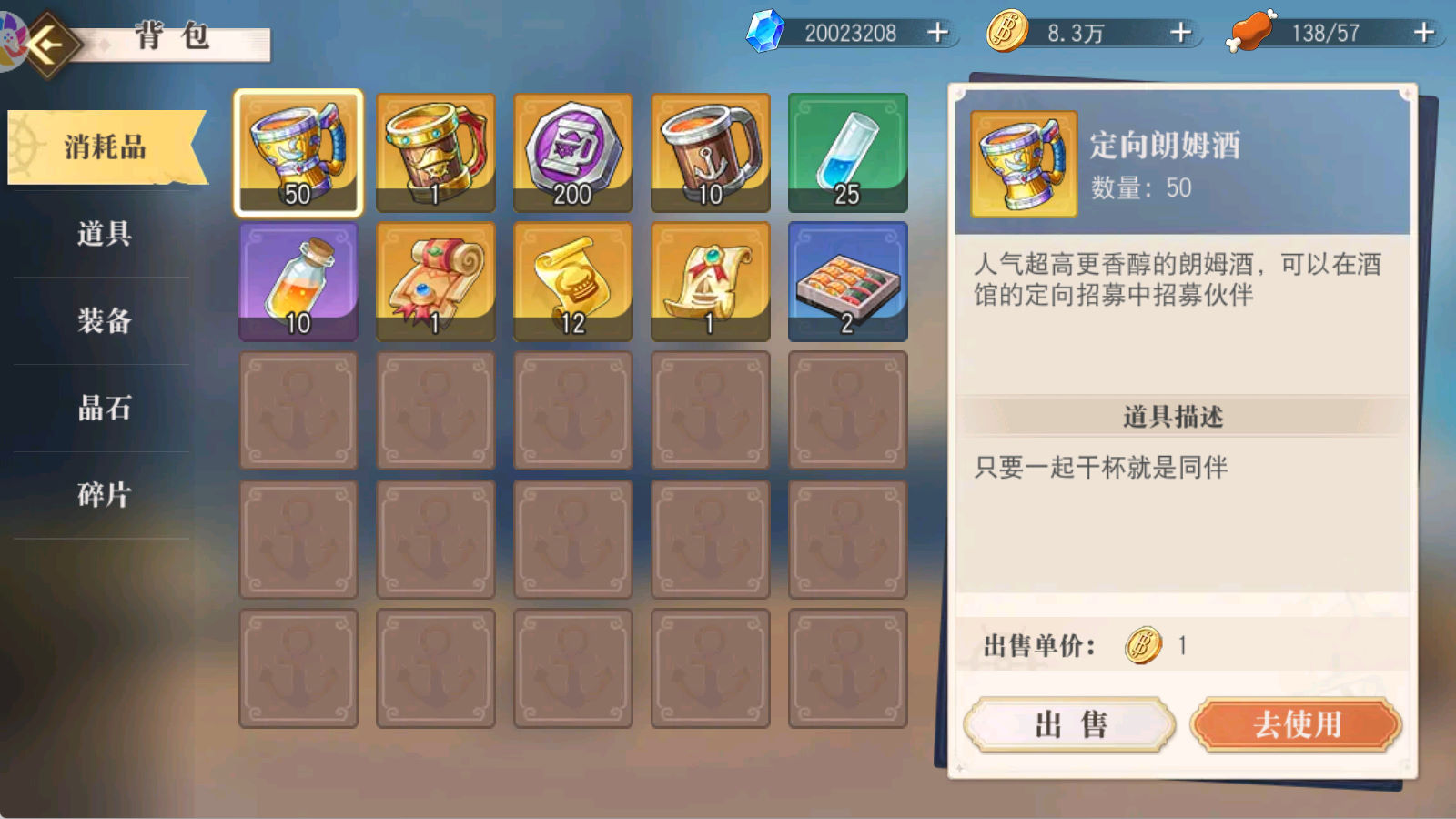


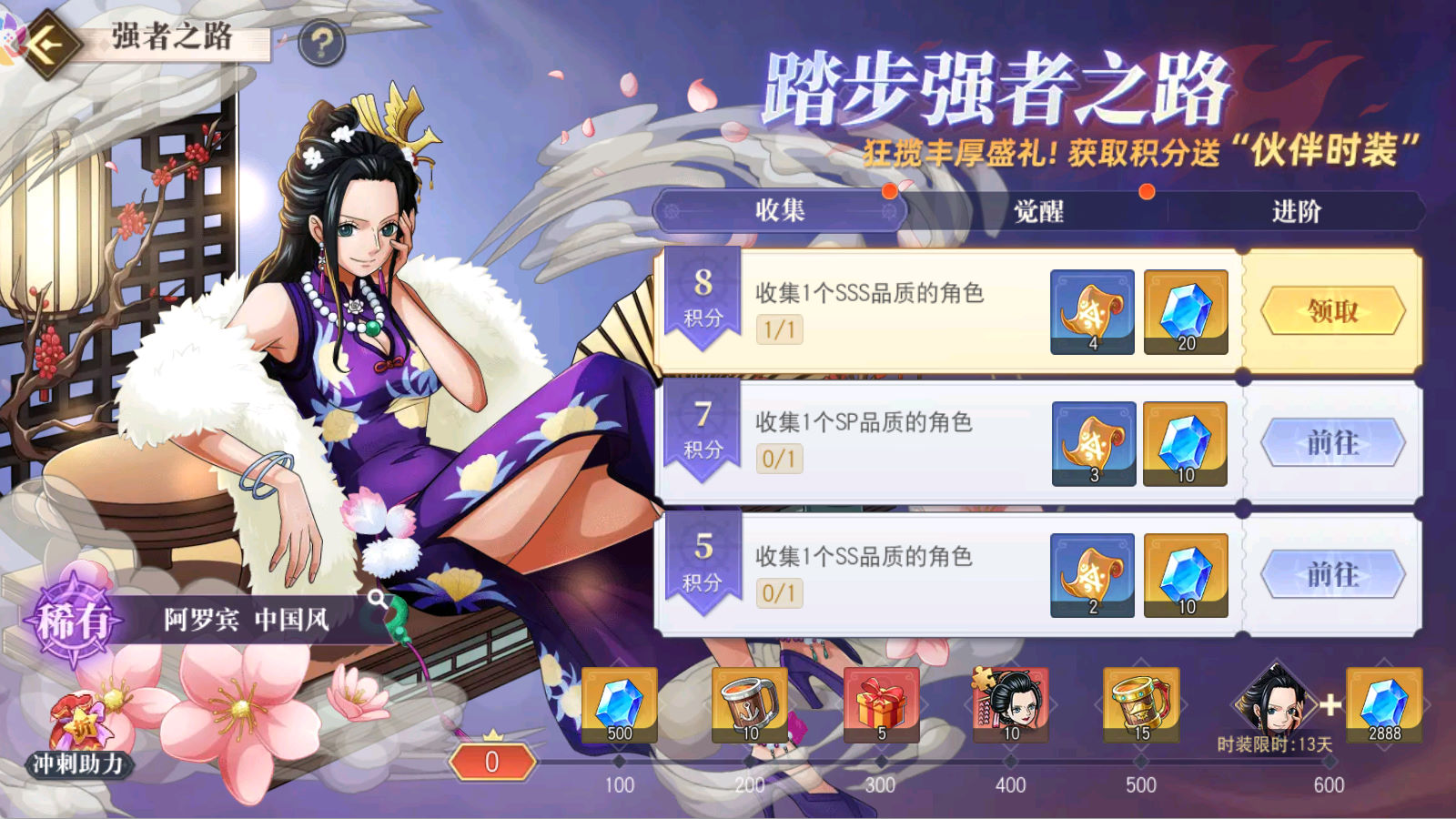

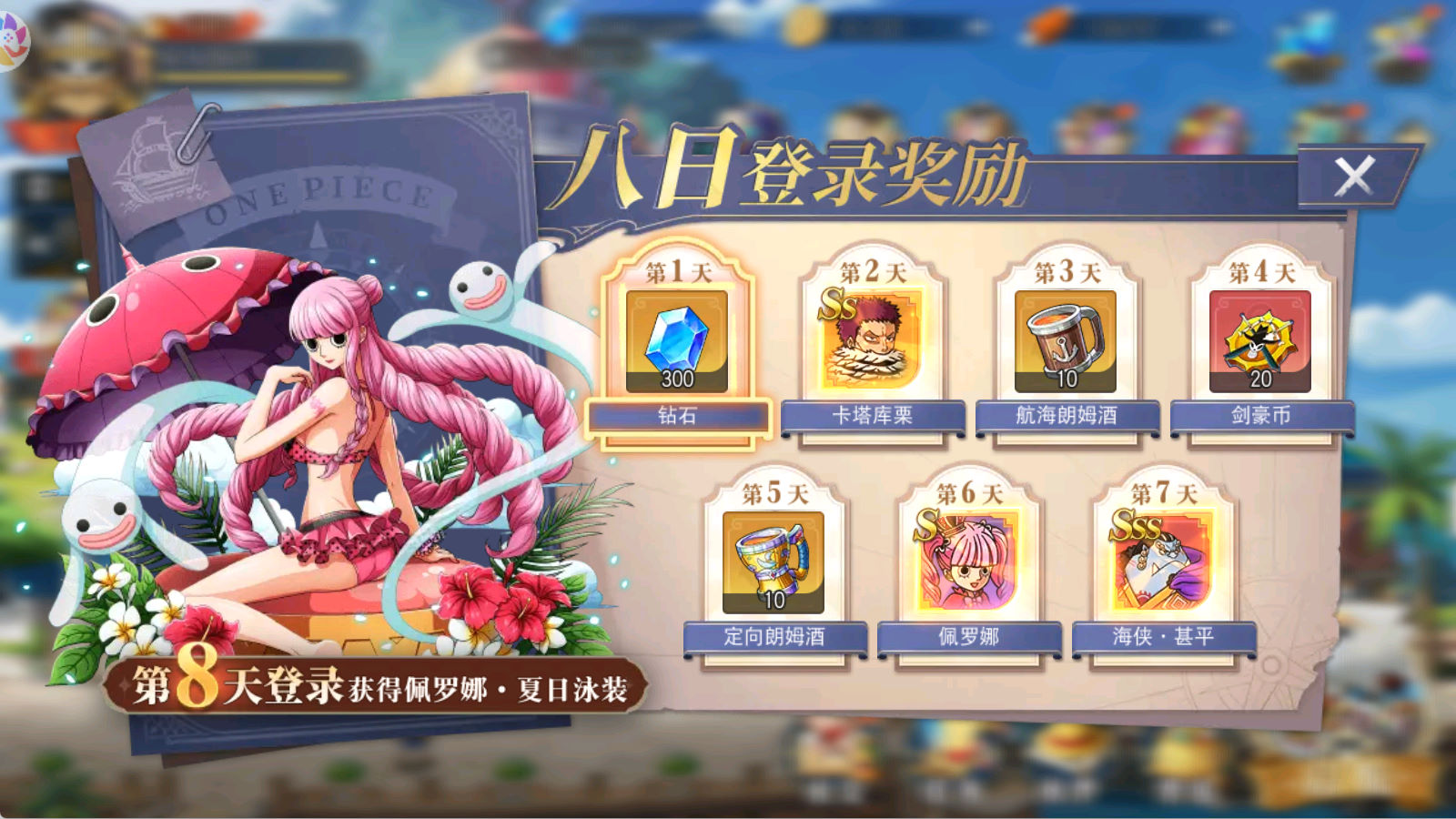
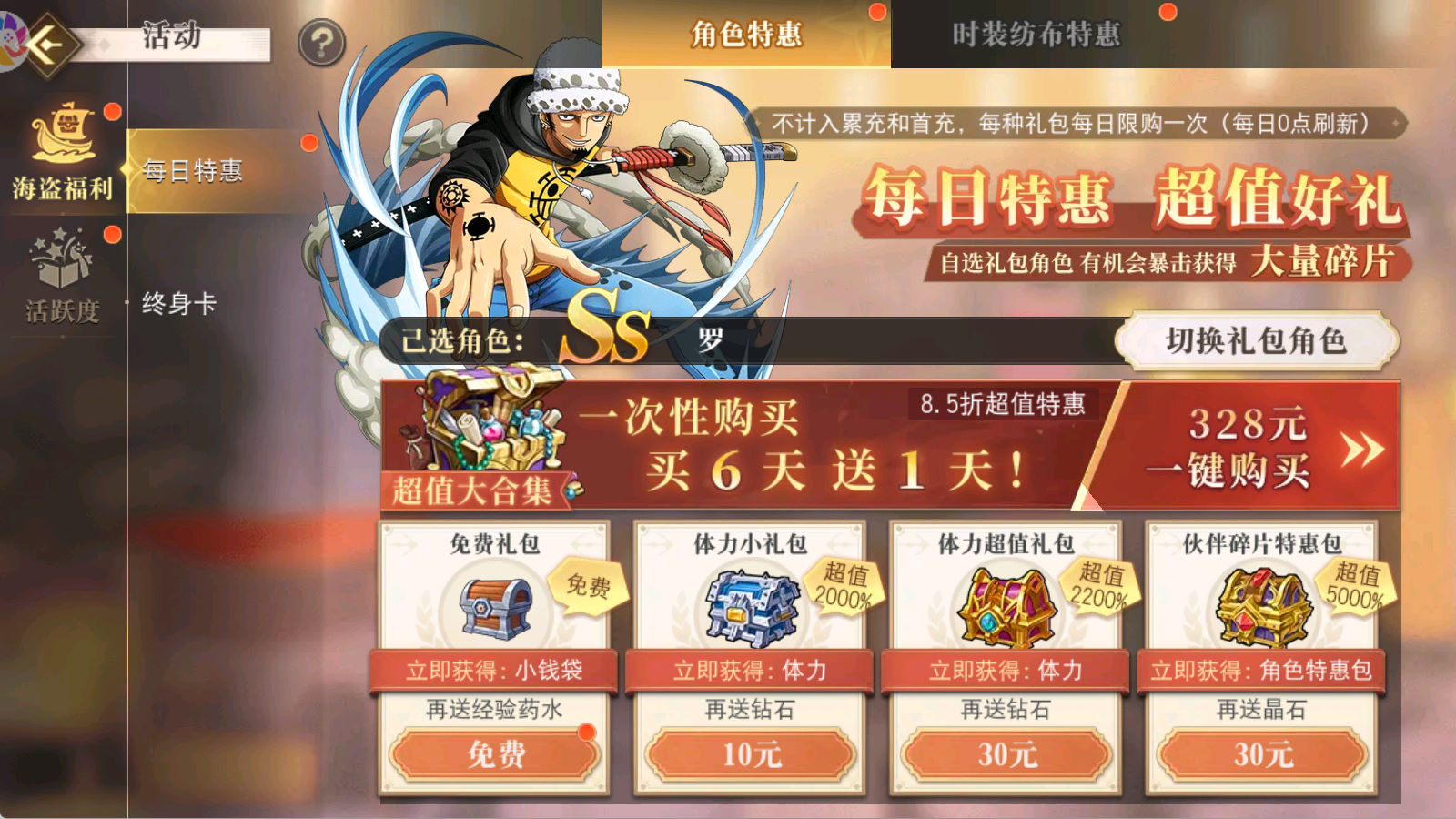
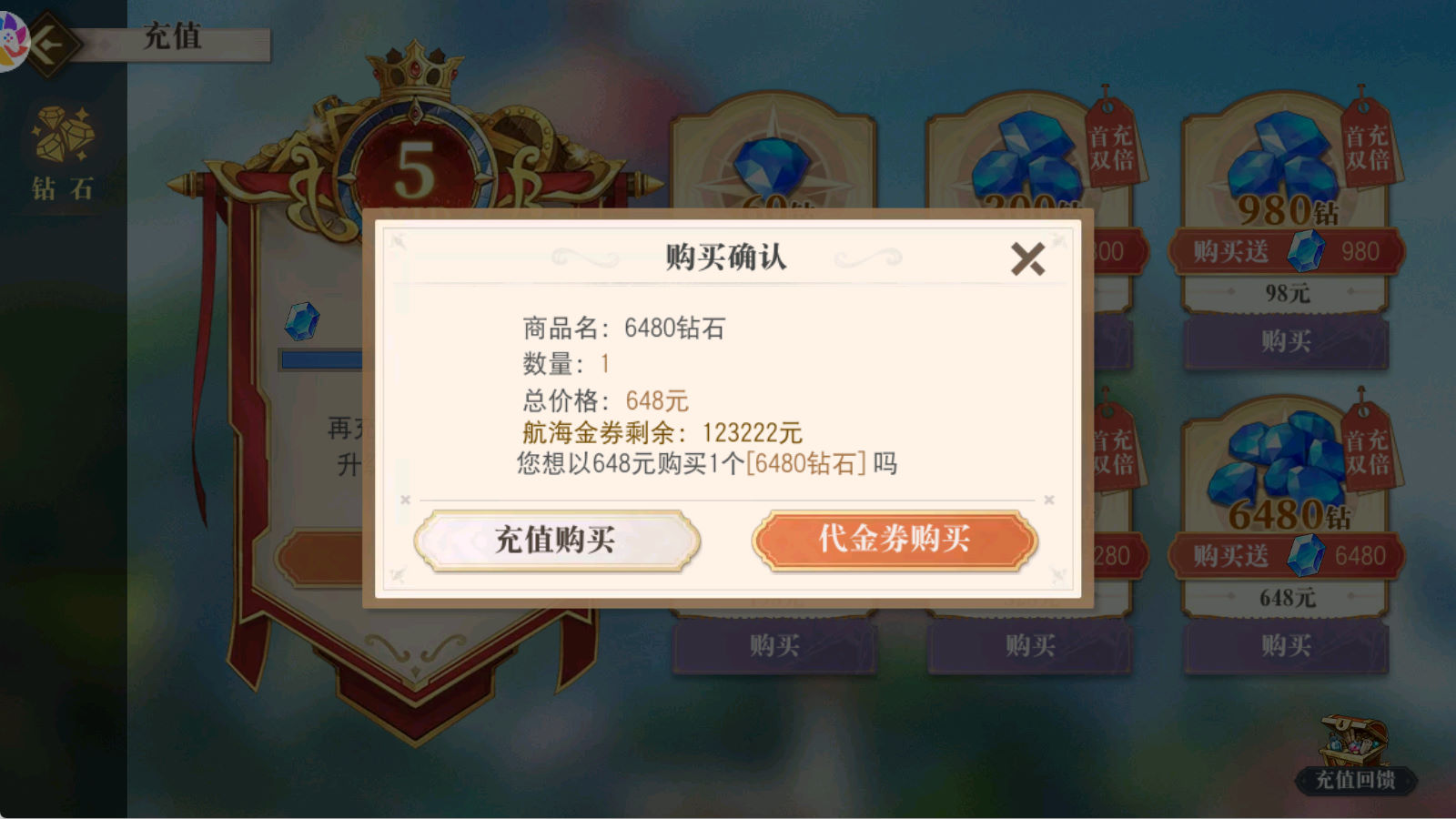
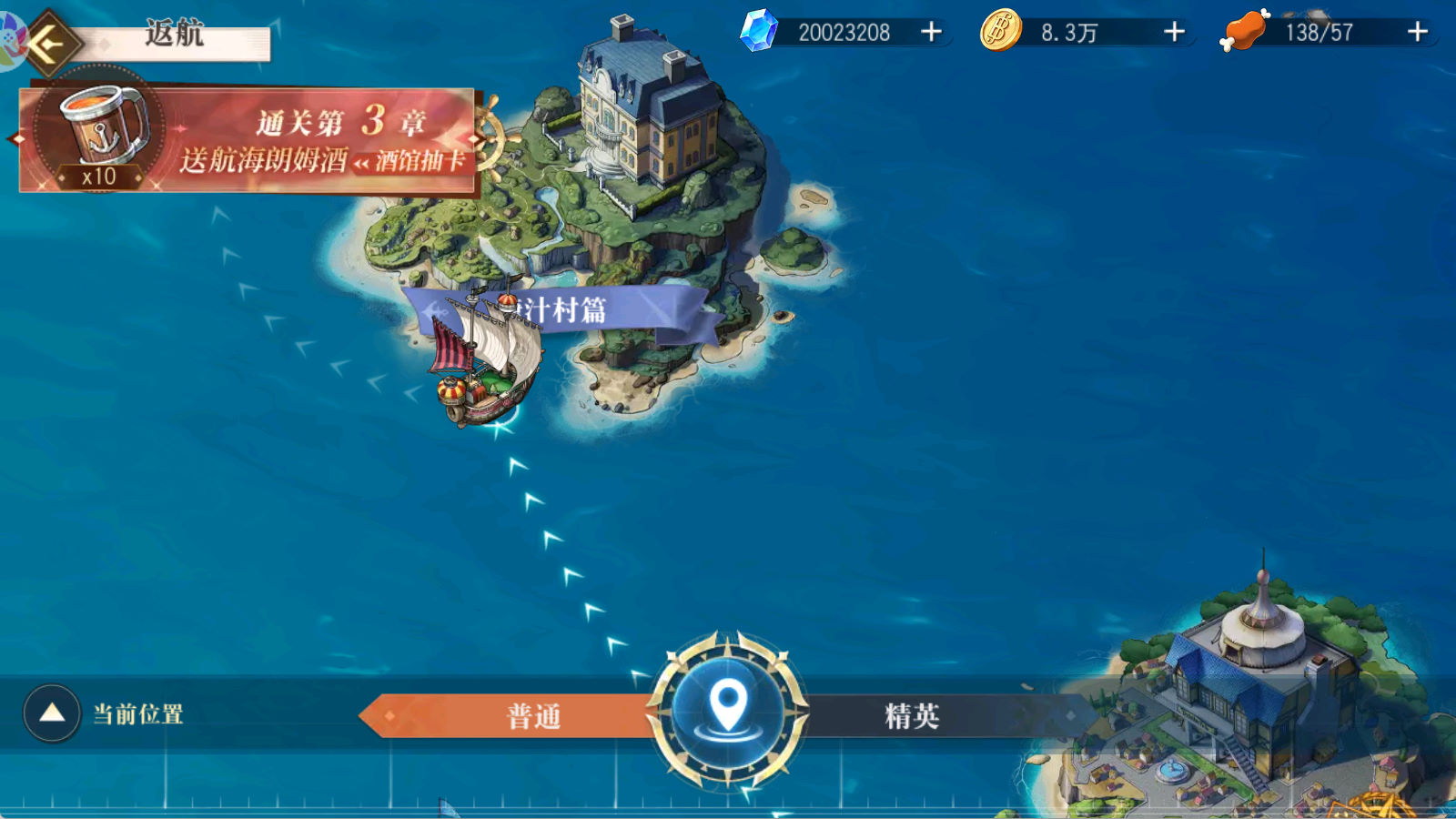
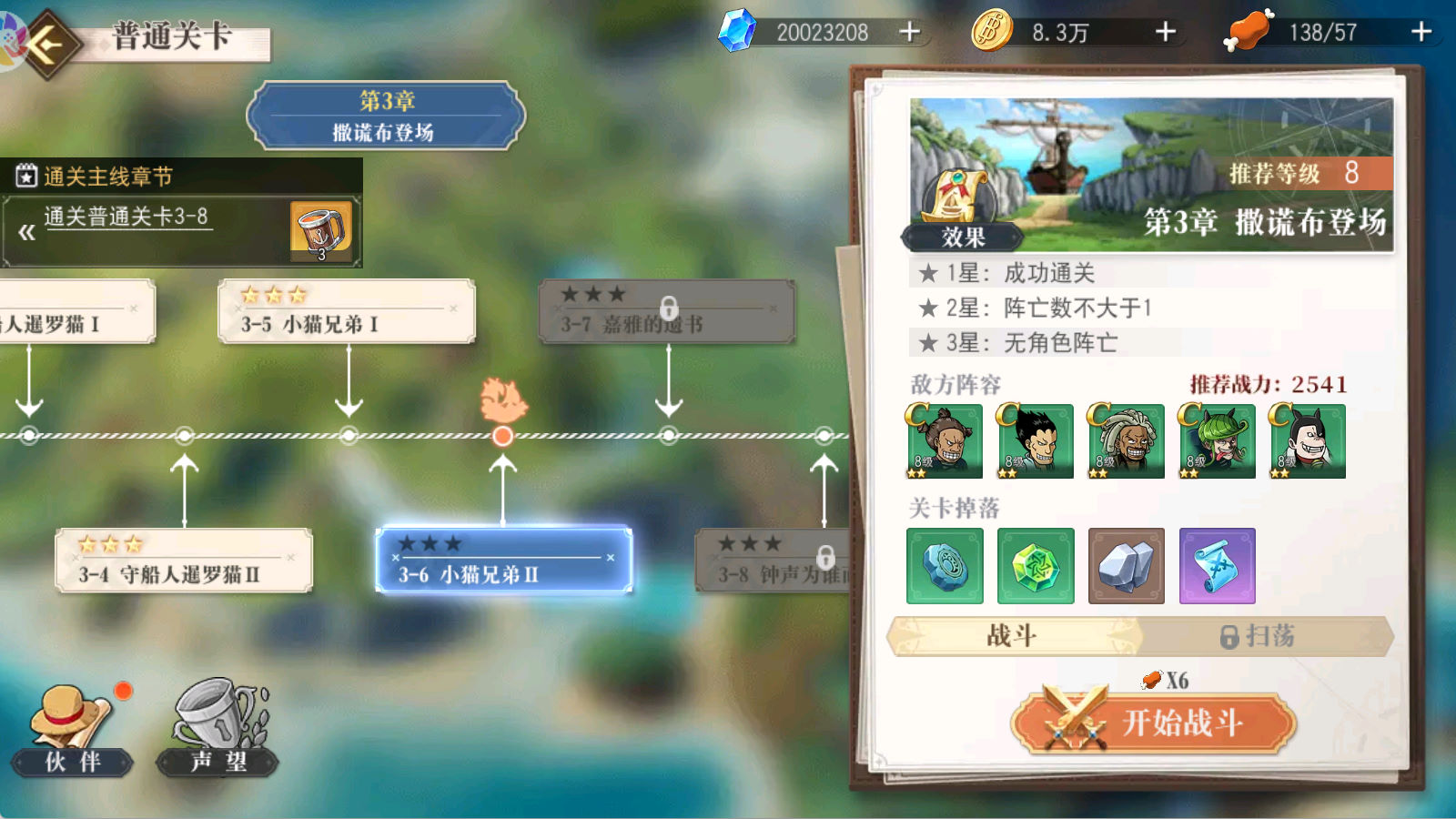


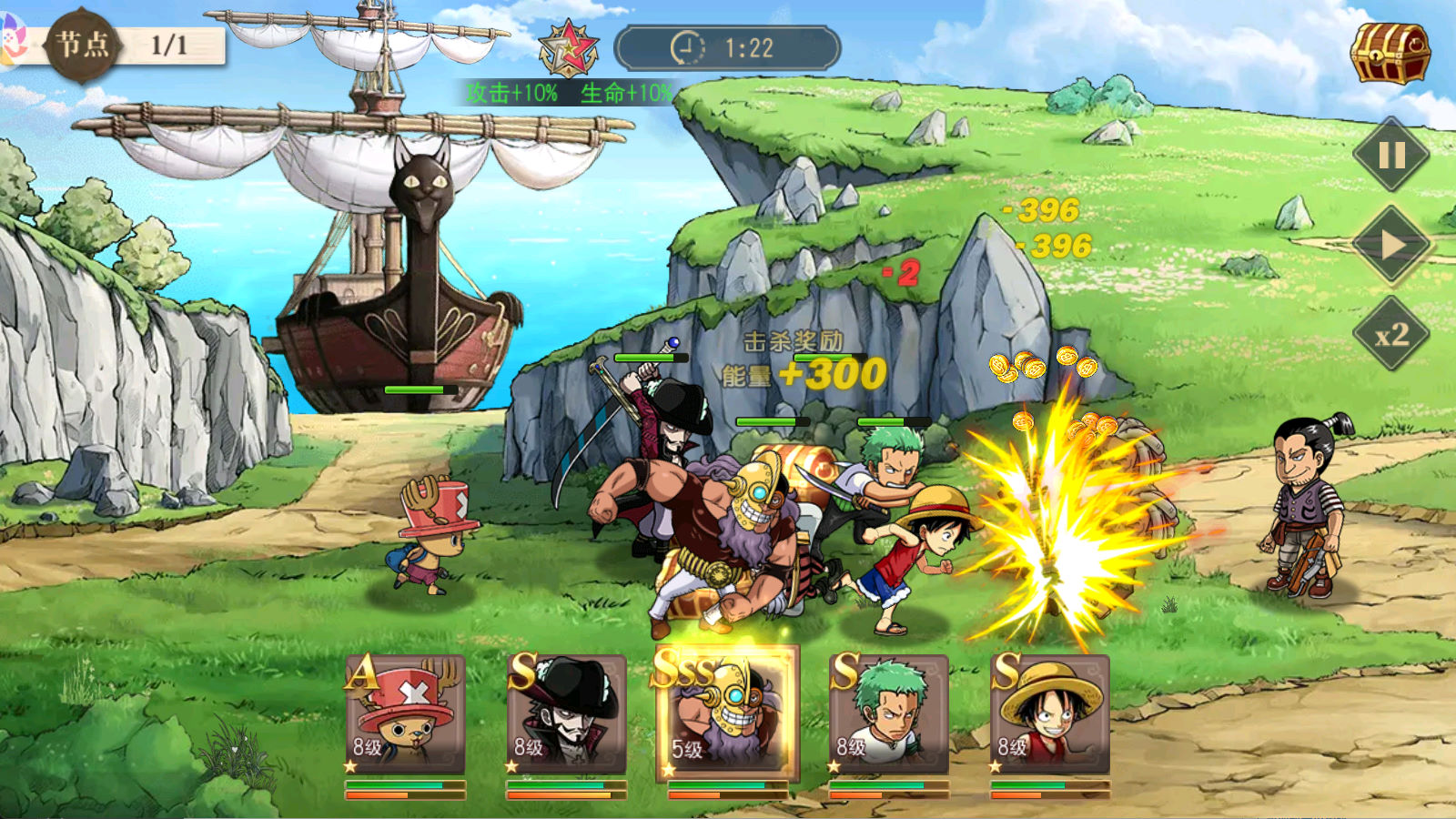

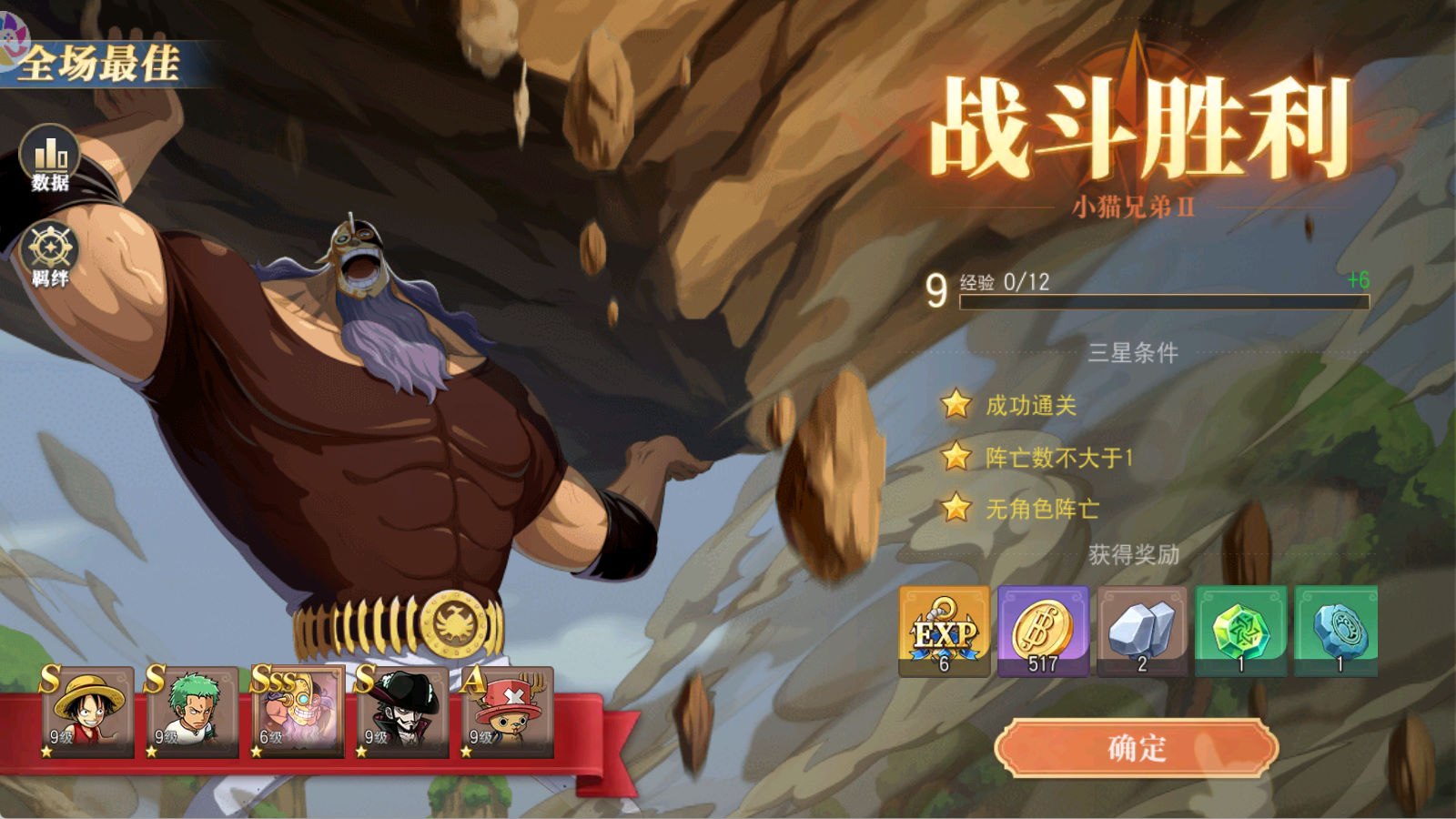
教程介绍
航海王起航手游 《航海王·起航六UR代金券内购版》 Linux 架设教程
测试系统:Centos7.6
测试IP:132.232.193.4 (外网架设和局网架设方法一样)
测试服务器配置:4H8G
首先进入我们官网:MiR6.com 搜索《航海王·起航六UR代金券内购版》下载好服务端,我这里已事先下载好了
然后进入常用工具分类下载Linux管理工具,并且连接到自己的服务器。
安装宝塔直接运行命令即可。
yum install -y wget && wget -O install.sh http://download.bt.cn/install/install_6.0.sh && sh install.sh
输入y回车确认安装。我事先已经安装好了宝塔,这里有单独的宝塔安装教程。安装好宝塔后我们登录宝塔面板。
关闭SSL验证命令:
rm -f /www/server/panel/data/ssl.pl && /etc/init.d/bt restart
关闭后执行 “bt 14” 查看新的面板地址
搭建环境:
CENTOS 7以上系统
Nginx1.28
PHP5.6
这里不单独演示,参考之前的 “宝塔安装通用视频”.
1、关闭防火墙、开放端口
systemctl stop firewalld
systemctl disable firewalld
防火墙不关闭也行
宝塔放行端口:1-65535
或单独打开
PS:如果使用腾讯云或阿里云记得把控制台的端口也打开
2、上传hhw.zip到服务器根目录(根目录不是root目录!!使用WinSCP或其他工具上传数据,也可以直接宝塔传!!)
服务端传输完毕后,耐心等待软件全部安装完毕在解压服务端。软件安装完毕了,我们解压服务端。
解压hhw.zip 【一定要等Nginx环境安装好再解压】
cd / && unzip hhw.zip
注:解压服务端之前要确保Nginx环境已经安装成功!
注:解压服务端之前要确保Nginx环境已经安装成功!
重启Nginx:
/etc/init.d/nginx restart
给予 777权限
chmod -R 7777 /home
chmod -R 7777 /www/wwwroot
3.环境配置
增加虚拟内存:
cd /home && ./setup_swap.sh
4、服务端和网站修改 192.168.200.129 修改为你的服务器IP
服务端修改:
/www/wwwroot/hhwqh/op_game_server-op3_master/config.js 53、54行的IP
到此算服务端就可以了,下面看看客户端
5、启动游戏服务
启动游戏:
cd /www/wwwroot/hhwqh/op_game_server-op3_master && ./deploy_native.sh
启动后台:
cd /www/wwwroot/hhwqh/sdk && nohup ./sdk > sdk.log 2>&1 &
PS:启动完成如果无法进入游戏就重启一下服务器,再启动一次即可。
关闭命令:
pkill -f node
pkill -f redis-server
pkill -f mongod
pkill -f main
启动后可以通过
端口查看命令 netstat -lntp
看到 这些端口 基本就没什么问题了
我们先修改客户端.
6、客户端修改 (客户端默认地址192.168.200.129改为你自己的服务器IP地址。)
安卓
首先我们需要去下载java环境,如果你已经安装过了无需安装。之后解压客户端修改工具。
客户端修改://改“192.168.200.129”
assets\static\static_config.js
classout\com\game\loginsdk\CHDialog.smali
classout\com\game\loginsdk\CHPayment.smali
classout\com\game\loginsdk\CHSDK.smali
classout\com\wancms\sdk\util\UConstants.smali
PS:解压“客户端修改工具”点击“一键打开要修改的文件.bat”修改打开的五个文件,点击“加密”
加密后把“classes.dex”改为“classes2.dex”然后把“classes2.dex”和“assets”替换回客户端里面签名即可!!!
需要使用好压打开安卓客户端来替换。修改完成后,我们需要下载安卓反编译工具,对修改好的安卓客户端进行签名。签名完成,我们把桌面上新生成签名好的安卓客户端安装到安卓模拟器里进入游戏试试看。
第一次登陆自动注册账号密码。
发现无法进入游戏,我们去重启一次服务器后再启动游戏即可。重启服务器命令:reboot
PS:
简单介绍下GM后台使用
默认后台地址:
http://192.168.2.166:81/zyht
账号:99999
密码:88888
如果想更改账号密码,自行重新编译,没有写这个功能有授权后台功能
编译linux可执行文件命令:
$env:GOOS=”linux”; $env:GOARCH=”amd64″; go build -o sdk
GM后台发送都没有问题。
下面我们来测试下游戏里的功能看看。好了,其他功能就自行测试吧。更多的游戏资源可以访问www.MiR6.com下载,我们每款游戏资源均单独制作了独立的视频架设教程,让小白也可以快速上手游戏架设,快来体验自己做GM的乐趣吧!
下载资源仅供学习版权归原创者所有!商业用途与本站无关!资源自行测试不做任何保证
架设系统:代表为服务端(面向后台)程序所需要架设的系统环境,其中VMware均为一键架设端,指服务端在VM虚拟机系统内。
游戏平台:代表为客户端(面向用户)程序所需要运营的系统环境,其中多端互通是指客户端支持跨平台游戏,可以在PC电脑和手机之间或WEB网页之间同时跨平台游戏。
架设难度:代表为服务端(面向后台)程序所需要怎样的架设方式,一键安装泛指可以快速一键架设好,手工架设需要你手工配置系统环境架设,源码编译指在手工架设之前还需要把程序源码编译为可执行程序。
手工架设:游戏服务端需要手工安装配置系统所需环境和数据库等,可以开服(外网联网),适合老手,推荐大家都使用手工架设!架设更有乐趣!
源码编译:源码编译的服务端和手工架设一样,但比手工架设更为麻烦,需要事先把源码编译为可执行程序,在进行手工架设。
1.单机玩耍:所有一键端、手工端、源码编译都可以支持单机,如果是手机游戏,只需要依靠VM虚拟机+安装安卓模拟器即可。把服务端运行在VM虚拟机内(如果是Win服务端,也可以直接在自己电脑系统上运行服务端),客户端在安卓模拟器运行即可。各种VM一键端基本都是用这种方式进行玩耍的!
2.局网玩耍:局网是指在你路由器所在网络环境之下,简单解释就是手机连接WIFI后的家庭网络环境内。局网架设和外网架设方式是一致的,都需要对服务端及客户端进行网络IP地址和防火墙等进行配置,但无需进行端口映射。
3.外网玩耍:俗称开服,服务端架设在机房的服务器上,服务器拥有固定IP地址,在其他电脑或手机上安装客户端即可进行玩耍,且架设方式与局网架设方式一模一样。如果想在家里电脑架设外网需要确认你自己的宽带网络环境,1是所有家庭用户宽带都没有固定IP地址,这会导致每次IP变化后需要你重新配置IP地址或使用动态DNS。2是需要确认是否有分配公网IP地址,如果你有公网IP地址只需要在路由器进行端口映射即可架设外网,如果你没有公网IP地址,需电话联系运营商分配公网IP地址,如果运营商不愿意分配公网IP地址那么你就只有使用内网穿透的方式在家里架设外网了。
1、安装系统运行库组件:微软VC++常用运行库合集安装包,本站的常用工具内就可以进行下载。
2、设置客户端EXE的兼容性,一般系统只需右键EXE程序,点击属性,在点兼容性,勾选以兼容模式运行这个程序,然后就可以试试选择兼容 WIN7 之类或更低的系统进行运行。
3、安装软件要求所必备的JAVA JDK环境,本站的常用工具内就可以进行下载。
2.若您需要商业运营或用于其他商业活动,请您购买正版授权并合法使用。
3.如果本站有侵犯、不妥之处的资源,请在网站最下方联系我们。将会第一时间解决!
4.本站所有内容均由互联网收集整理、网友上传,仅供大家参考、学习,不存在任何商业目的与商业用途。
5.本站提供的所有资源仅供参考学习使用,版权归原著所有,禁止下载本站资源参与商业和非法行为,请在24小时之内自行删除!

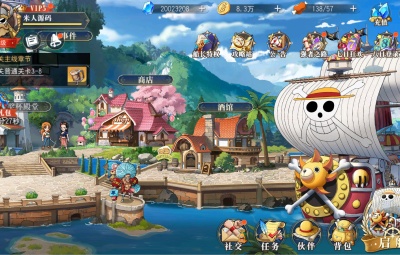






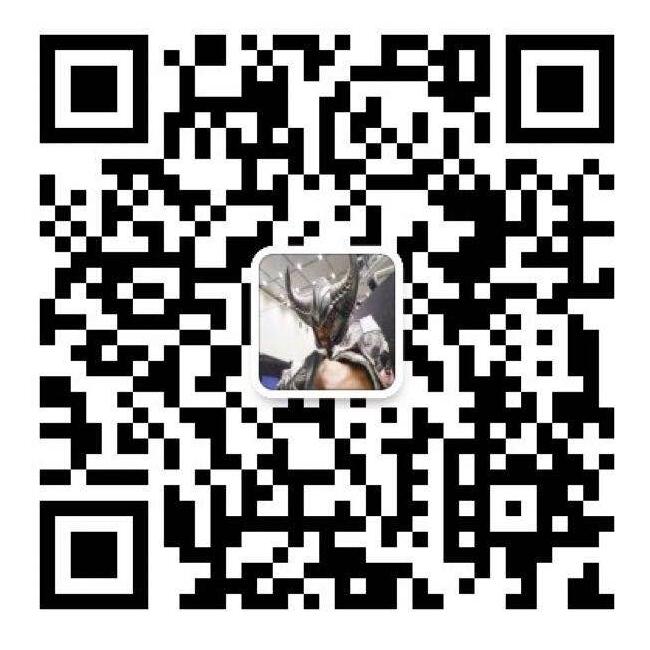
评论0